Wykonywanie zapytań według pól liczbowych
Azure DevOps Services | Azure DevOps Server 2022 — Azure DevOps Server 2019
Dowiedz się, jak wykonywać zapytania według pól liczbowych na podstawie nakładu pracy, harmonogramu, punktów scenariusza lub pól śledzenia czasu w usługach Azure Boards i Azure DevOps.
Najbardziej typowe pola liczbowe śledzą nakład pracy dla elementów w kategorii Wymagania lub szacowane, pozostałe i ukończone prace dla elementów w kategorii Zadanie . Za pomocą zapytań można wyświetlić interesujące elementy robocze, a następnie zdefiniować wykres przedstawiający liczbę elementów roboczych lub sumę pola liczbowego.
Używanie operatorów i makr
Obsługiwane klauzule zapytania określające pole liczbowe mogą używać następujących operatorów.
=, ,<>,>,<, ,>=<==[Field], ,<>[Field],>[Field],<[Field], ,>=[Field]<=[Field]In,Not InWas Ever
Opracowywanie zapytań opartych na wykresach
Poniższe porady mogą pomóc w tworzeniu zapytań:
- Dodaj wykresy tylko dla zapytań płaskich.
- Odwoływanie się do filtrów zapytań lub pól wyświetlanych za pomocą opcji kolumny.
- Zapisz zmiany wprowadzone w zapytaniu przed dodaniem lub zmodyfikowaniem wykresu.
- Grupuj co najmniej jedną klauzulę, wybierając je, a następnie ikonę
 klauzul grupy. Aby rozgrupować, wybierz klauzulę pogrupowaną.
klauzul grupy. Aby rozgrupować, wybierz klauzulę pogrupowaną.
Aby uzyskać więcej informacji, zobacz Używanie edytora zapytań do wyświetlania listy zapytań oraz zarządzania zapytaniami i wykresami oraz dodawaniem lub modyfikowaniem pola.
Używanie filtrów
W poniższej tabeli przedstawiono przydatne filtry zapytań.
Filtruj dla
Uwzględnij te klauzule zapytania
Scenariusze użytkownika lub usterki
Work Item Type In User Story,Bug
Zadania lub usterki
Work Item Type In Task,Bug
Elementy, które są aktywne lub zamknięte
State In Active,Closed
Elementy w kategorii Wymagania
Work Item Type In Group Microsoft.RequirementCategory
Nieszacowane historie użytkowników
Story Points <> (leave Value field blank)
Zapytanie dotyczące liczby elementów roboczych
Wszystkie zapytania pokazują liczbę elementów podczas uruchamiania zapytania. W tym miejscu definiujemy zapytanie flat-list, które filtruje błędy w dowolnym stanie.
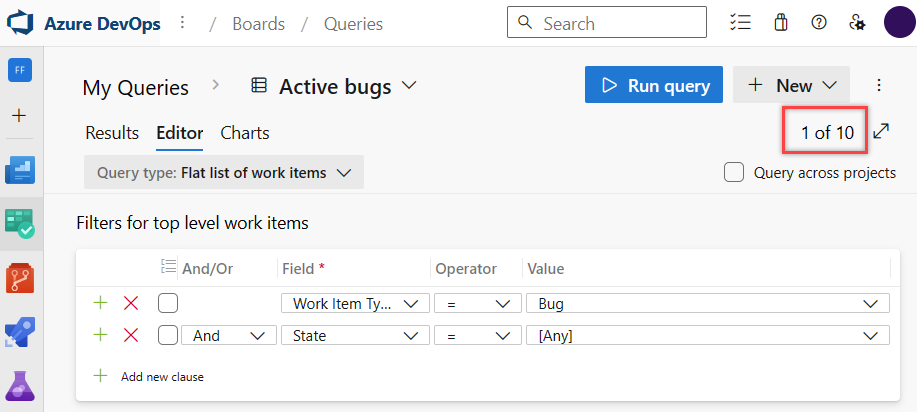
Ponadto wszystkie wykresy zawierają zaznaczenie Wartości przeznaczone do wyświetlania liczby elementów roboczych na wykresie.
Wykonywanie zapytań dotyczących liczby usterek na dewelopera
Aby wyświetlić pole Przypisane do i stan, utwórz aktywne zapytanie o błędy i zmodyfikuj opcje kolumny. Następnie dodaj wykres przestawny, który wyświetla przypisania i stan.
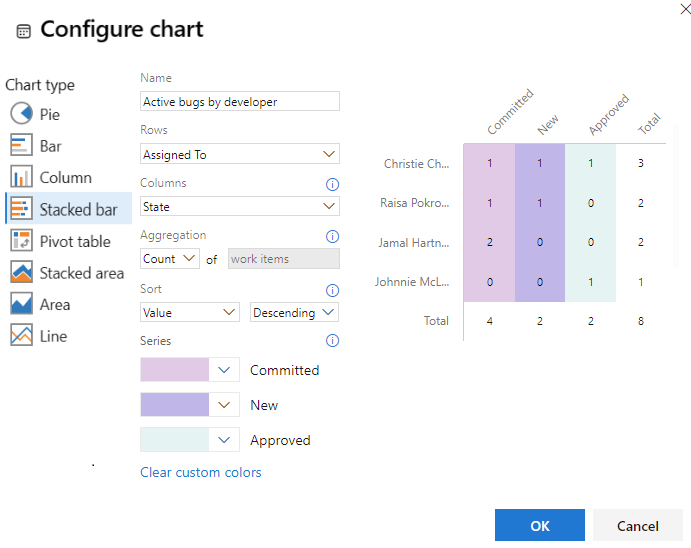
Zapytanie dotyczące liczby usterek według stanu i obszaru
Korzystając z tego samego zapytania flat-list, które filtruje błędy wyświetlane w poprzedniej sekcji, można wyświetlić liczbę na podstawie obszaru. Zmodyfikuj opcje kolumny, aby wyświetlić ścieżkę obszaru. Następnie dodaj wykres przestawny, który wyświetla ścieżkę stanu i obszaru.
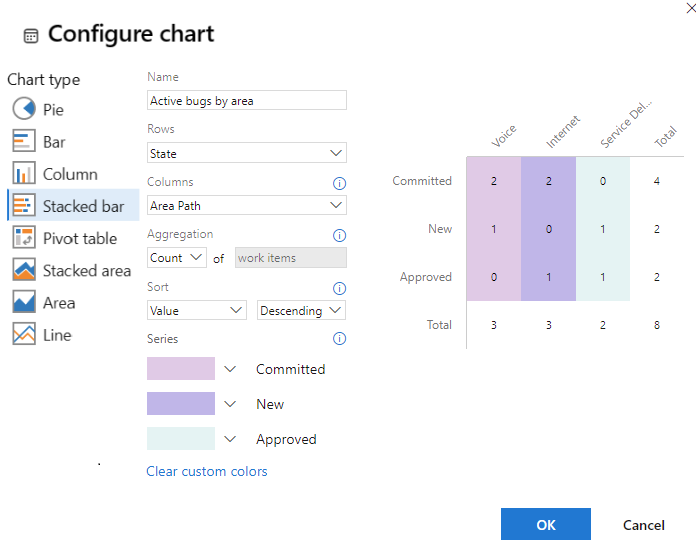
Zapytanie o niezdefiniowane wartości pól
Elementy robocze, które mają niezdefiniowaną wartość pola, można znaleźć przy użyciu operatora równości , =i pozostawiając wartość pola pustego. Na przykład poniższe filtry zawierają listę wszystkich elementów roboczych typu Scenariusze użytkownika, których pole Story Points jest puste.
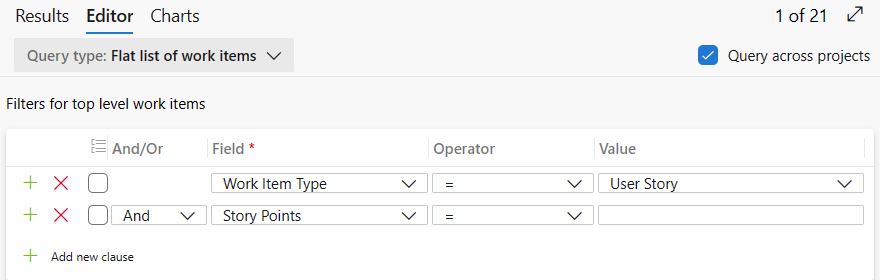
Aby wyświetlić listę elementów roboczych na podstawie pola, które nie jest puste, użyj operatora not , <>i pozostaw wartość pustą.
Wykonywanie zapytań dotyczących nakładu pracy lub punktów scenariusza
Punkty scenariuszy można przypisywać do scenariuszy użytkowników lub usterek podczas pracy w procesie Agile. Lub, Wysiłek, aby produkt zaległości elementów i usterek podczas pracy w procesie Scrum. Aby uzyskać więcej informacji, zobacz Artykuły podstawowe, Agile, Scrum lub CMMI dotyczące typów elementów roboczych i przepływów pracy.
Wykonywanie zapytań o sumę punktów scenariuszy i ich stan
Utwórz zapytanie, które filtruje element User Story jako typ elementu roboczego i zmodyfikuj opcje kolumny, aby wyświetlić punkty scenariusza i stan.
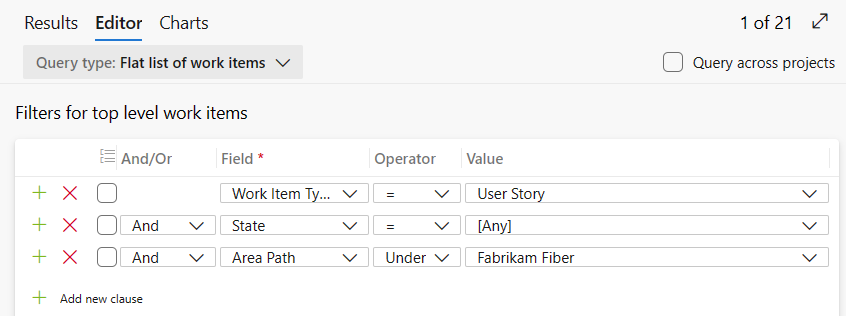
Następnie dodaj skumulowany wykres słupkowy, który sumuje punkty historii.
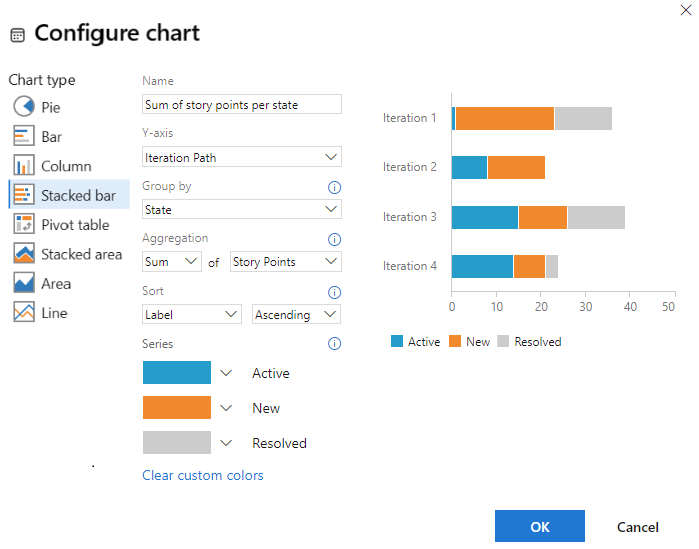
Aby uzyskać więcej informacji na temat diagramów przepływu skumulowanego zdefiniowanego przez system, zobacz Skumulowany przepływ.
Zapytanie dotyczące tworzenia wykresu historii użytkownika dla iteracji
Utwórz zapytanie filtrujące historię użytkownika jako typ elementu roboczego i w stanie Aktywny lub Zamknięty. Aby wyświetlić punkty historii, zmodyfikuj opcje kolumny.
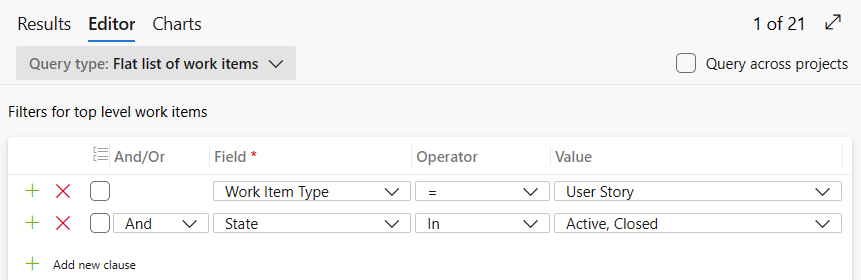
Następnie dodaj skumulowany wykres trendu warstwowego, który sumuje punkty historii.
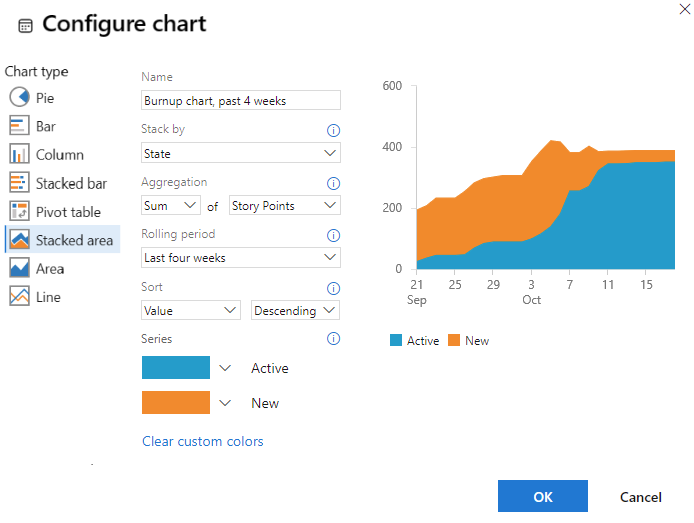
Zapytanie dotyczące pozostałej i ukończonej pracy
Na podstawie procesu, do którego odwołuje się projekt, można przypisać następujące pola do zadań lub usterek.
| Przetwarzaj | Dostępne pola |
|---|---|
| Zwinność | Oryginalne oszacowanie, praca pozostała, ukończona praca |
| Scrum | Praca pozostała |
| CMMI | Oryginalne oszacowanie, praca pozostała, ukończona praca |
Suma pozostałej pracy na dewelopera
Jeśli zastosujesz praktyki Scrum i szacujesz pozostałe zadania i usterki, możesz uzyskać zestawienie pozostałej pracy z następującym zapytaniem i wykresem. Użyj operatora In i dołącz zarówno zadanie, jak i usterkę, aby uwzględnić wszystkie usterki śledzone jako zadania.
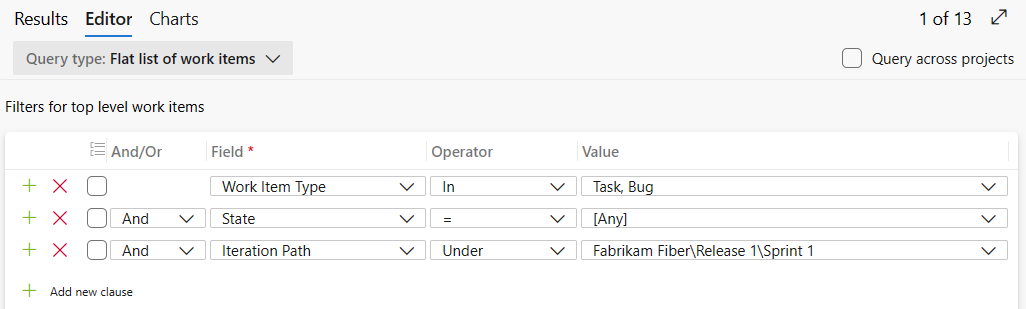
Dodaj opcję Pozostała praca jako kolumna do zapytania i zapisz. Aby wyświetlić sumę pozostałej pracy, dodaj wykres przestawny, jak pokazano w poniższym przykładzie.
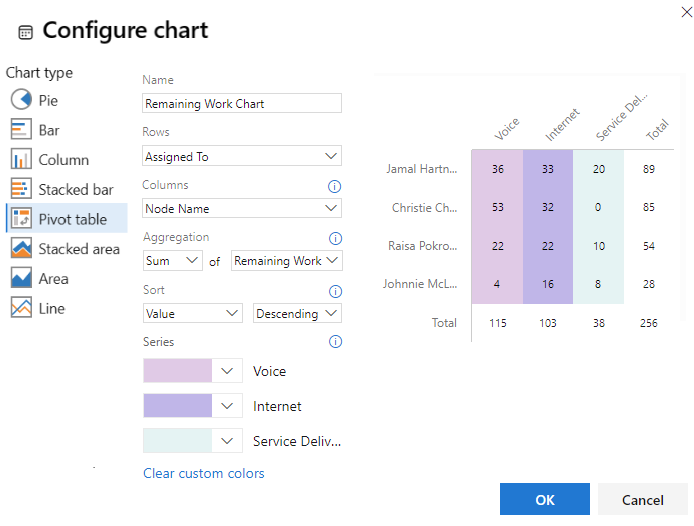
Aby uzyskać informacje na temat wykresów postępu zdefiniowanego przez system, zobacz Burndown przebiegu.
Pola używane do szacowania i śledzenia pracy
W poniższej tabeli opisano pola oparte na działaniach i liczbowe, których można użyć do śledzenia pracy. Aby uzyskać informacje na temat pól związanych z datą, takich jak Data rozpoczęcia, Data zakończenia i Data docelowa, zobacz Zapytanie według daty lub bieżącej iteracji.
Nazwa pola
Opis
Typ elementu roboczego
Działanie 1, 2
Typ działania wymaganego do wykonania zadania. Aby uzyskać więcej informacji na temat sposobu użycia tego pola, zobacz Planowanie pojemności. Dozwolone wartości to:
- Wdrożenie
- Projektowanie
- Opracowywanie zawartości
- Dokumentacja
- Wymagania
- Testowanie
Pole Działanie jest przypisane do Activity w pliku ProcessConfiguration.3
Nazwa odwołania=Microsoft.VSTS.Common.Activity, Typ danych=Ciąg
Zadanie, usterka4 (Agile i Scrum)
Wartość biznesowa
Subiektywna jednostka miary, która przechwytuje względną wartość biznesową elementu lub funkcji listy prac produktu w porównaniu z innymi elementami tego samego typu. Element, który ma przypisaną wyższą liczbę, powinien być traktowany jako o większej wartości biznesowej niż element, któremu przypisano niższą liczbę.
Nazwa odwołania=Microsoft.VSTS.Common.BusinessValue, Typ danych=Liczba całkowita
Epik, funkcja
Ilość pracy poświęcanej na implementowanie zadania. Możesz określić pracę w godzinach lub w dniach. Nie ma żadnych nieodłącznych jednostek czasu skojarzonych z tym polem.
Nazwa odwołania=Microsoft.VSTS.Scheduling.CompletedWork, Typ danych=Double
Zadanie, usterka4
Dyscyplina 1, 2
Typ działania lub dyscypliny przypisanej do zadania. Aby dowiedzieć się więcej na temat sposobu użycia tego pola, zobacz Planowanie pojemności. Dozwolone wartości to:
- Analiza
- Projektowanie
- Przetestuj
- Edukacja użytkowników
- Środowisko użytkownika
Pole Dyscyplina jest przypisane do Activity w pliku ProcessConfiguration.3
Nazwa odwołania=Microsoft.VSTS.Common.Dyscyplina, Typ danych=Ciąg
Zadanie, usterka 4 (CMMI)
Nakład pracy
Subiektywna jednostka miary, która przechwytuje rozmiar usterki lub elementu listy prac produktu. Jeśli przypiszesz więcej wysiłku do elementu, oznaczasz, że do zaimplementowania tego elementu jest wymagana większa praca.
To pole 3 służy również do obliczania szybkości zespołu i prognozowania. Zostanie on przypisany do Effort pliku ProcessConfiguration.
Nazwa odwołania=Microsoft.VSTS.Scheduling.Effort, Typ danych=Double
Element listy prac produktu, usterka 4 (Scrum)
Funkcja, Epika
Punkty historii
Subiektywna jednostka miary, która przechwytuje rozmiar historii użytkownika. Jeśli przypiszesz więcej punktów do scenariusza użytkownika, oznacza to, że do jej zaimplementowania jest wymagana większa praca.
To pole 3 służy również do obliczania szybkości zespołu i prognozowania. Zostanie on przypisany do Effort pliku ProcessConfiguration.
Nazwa odwołania= Microsoft.VSTS. Scheduling.StoryPoints, Typ danych= Podwójne
Historia użytkownika, usterka 4 (Agile)
Rozmiar
Subiektywna jednostka miary, która przechwytuje rozmiar wymagania. Większy rozmiar, tym większa praca jest wymagana do jej zaimplementowania.
To pole3 służy również do obliczania szybkości zespołu i prognozowania. Zostanie on przypisany do Effort pliku ProcessConfiguration.
Nazwa odwołania= Microsoft.VSTS. Planowanie. Rozmiar, Typ danych= Podwójne
Wymaganie, usterka 4 (CMMI)
Oryginalne oszacowanie
Ilość pracy wymaganej do wykonania zadania. Możesz określić pracę w godzinach lub w dniach. Nie ma żadnych nieodłącznych jednostek czasu skojarzonych z tym polem.
Nazwa odwołania=Microsoft.VSTS.Scheduling.OriginalEstimate, Typ danych=Double
Zadanie, usterka 4 (Agile i CMMI)
Ilość pracy, która pozostaje do ukończenia zadania. Możesz określić pracę w godzinach lub w dniach. Nie ma żadnych nieodłącznych jednostek czasu skojarzonych z tym polem.
To pole 3 służy również do obliczania spalenia. Zostanie on przypisany do type="RemainingWork" pliku ProcessConfiguration.
Uwaga
W przypadku usługi Azure Boards tablica zadań zawsze wyświetla wartość "h" w relacji z pozostałymi zadaniami. W przypadku serwera TFS można zmodyfikować plik ProcessConfiguration dla pola Pozostały typ pracy, aby określić wartość "d" dla dni lub inną preferowaną etykietę.
Nazwa odwołania=Microsoft.VSTS.Scheduling.RemainingWork, Typ danych=Double
Zadanie, usterka4
Wymaga przeglądu
Wskazuje, że zadanie wymaga przeglądu. Możesz określić wartość Tak lub Nie (wartość domyślna).
Nazwa odwołania=Microsoft.VSTS.CMMI.RequiresReview, Typ danych=Ciąg
Zadanie (CMMI)
Wymaga testu
Wskazuje, że zadanie wymaga testu. Możesz określić wartość Tak lub Nie (wartość domyślna).
Nazwa odwołania=Microsoft.VSTS.CMMI.RequiresTest, Typ danych=Ciąg
Zadanie (CMMI)
Typzadania 1
Określa rodzaj zadania do zaimplementowania. Dozwolone wartości to:
- Działanie naprawcze
- Akcja zaradcze
- Planowane
Nazwa odwołania=Microsoft.VSTS.CMMI.TaskType, Typ danych=Ciąg
Zadanie, usterka4 (proces CMMI)
Uwaga
- Aby zmienić wybór menu: w przypadku usług w chmurze lub procesu dziedziczonego zobacz Dodawanie pól i zarządzanie nimi. W przypadku lokalnego procesu XML zobacz Dodawanie lub modyfikowanie pola, dostosowywanie listy wyboru.
- Wartości wyświetlane na stronie Pojemność działania (Agile lub Scrum) lub Dyscypliny (CMMI) odzwierciedlają związek wszystkich wartości zdefiniowanych dla pola we wszystkich projektach w wystąpieniu kolekcji projektów. W związku z tym, aby ograniczyć wartości wyświetlane dla opcji Pojemność na stronach listy prac przebiegu, należy ustawić wartości zgodne we wszystkich projektach dla pola przypisanego do
type="Activity"elementu . - Aby zmienić przypisanie pola ProcessConfiguration (tylko lokalnie), zobacz Informacje o elemencie XML konfiguracji procesu.
- Każdy zespół może skonfigurować swoje narzędzia Agile, aby określić, czy usterki są traktowane podobnie do wymagań lub zadań. Ponieważ usterki mogą pojawiać się z wymaganiami lub zadaniami, pola używane do szacowania nakładu pracy na poziomie wymagań i poziomu zadania są uwzględniane w formularzu elementu roboczego.
Następne kroki
Powiązane artykuły
- Tworzenie listy prac
- Planowanie przebiegów
- Planowanie pojemności
- Definiowanie zapytania elementu roboczego
- Pola zapytań, operatory i makra
- Obsługa zestawienia pracy i innych pól
- Tworzenie wykresów zbiorczych za pomocą usługi Power BI
Interfejs API REST
Aby programowo korzystać z zapytań, zobacz jeden z następujących zasobów interfejsu API REST: